dns出错?Win10系统dns服务器未响应的修复方法
dns出错怎么办? 越来越多的朋友都在使用Win10系统,所以各种问题也就油然而生!最近一位朋友,在Win10系统下连接网络时,出现无法连接的情况,检测后发现原来是DNS 服务器未响应导致的,那么这种情况该如何解决呢?针对这个问题,下面,小编给大家介绍 Win10系统dns服务器未响应的修复方法。
Win10系统dns服务器未响应的解决办法:
1、按下Win+R组合键打开运行,在框中输入:services.msc 点击确定打开服务。
2、在服务列表找DNS Client服务,将该服务启用,如图指示进行设置。
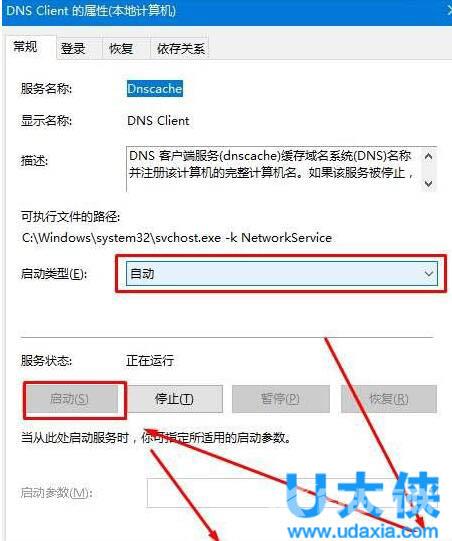
dns服务器
3、在任务栏的网络图标上单击右键,选择打开网络和共享中心。
4、在左侧点击更改适配器设置。
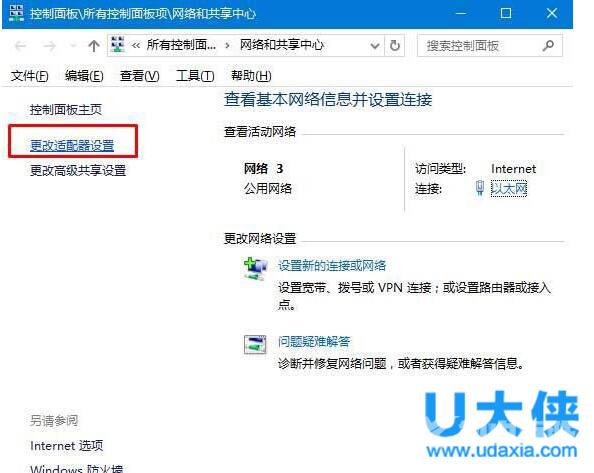
dns服务器
5、在本地连接图标上单击右键,选择属性。
6、在框中双击打开internet 协议版本4 (TCP/IPv4)。
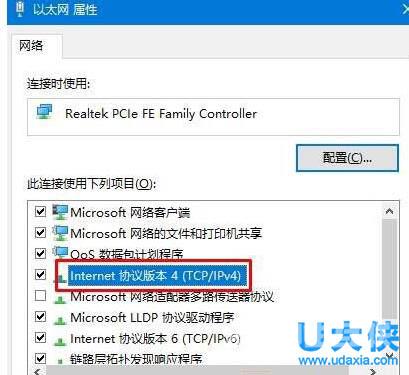
dns服务器
7、选择自动获取DNS服务器地址,点击确定 — 确定,另外我们也可以使用一些免费的DNS服务器地址,如:114.114.114.144
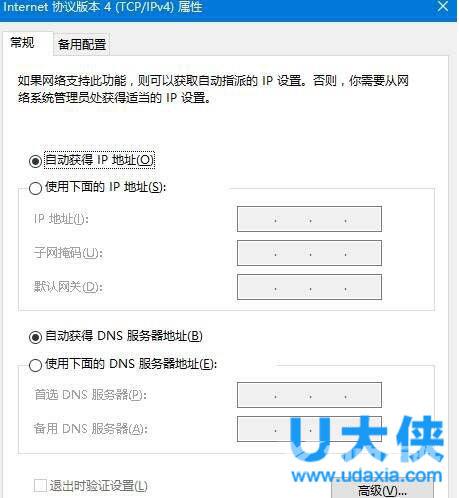
dns服务器
以上就是Win10系统dns服务器未响应的修复方法,更多精彩内容继续关注海外IDC网官网。
【文章出处:滨海网站开发 http://www.1234xp.com/binhai.html 欢迎留下您的宝贵建议】
